In de iPhone-tips van deze week lees je hoe je het potentiële dieven zo moeilijk mogelijk maakt als ze het op jouw iPhone hebben gemunt!
Lees verder na de advertentie.
Steun iPhoned
Je gebruikt een adblocker. Dat vinden we jammer, want advertenties hebben we nodig om onze artikelen gratis aan te bieden. Steun iPhoned door ons aan je whitelist toe te voegen. Alvast bedankt!
Zo maak je het dieven een stuk lastiger
Aan deze iPhone-tips heb je niet direct iets, maar wel als je iPhone onverhoopt een keer wordt gestolen. Het is niet gezegd dat je jouw iPhone door deze tips dan weer terugkrijgt, maar je maakt het de dieven in elk geval wel een stuk lastiger!
Wil je altijd op de hoogte blijven van de nieuwste tips voor je iPhone? Schrijf je dan in voor onze nieuwsbrief, zodat je iedere week weer nieuwe functies ontdekt!
1. Schakel Bedieningspaneel vanuit Vergrendelscherm uit
Als een dief vanuit het Vergrendelscherm het Bedieningspaneel kan openen (dus zonder je iPhone te ontgrendelen), kan hij bijvoorbeeld ook wifi of je mobiele netwerk uitschakelen. Dat maakt het terugvinden van je iPhone natuurlijk een stuk moeilijker. Daarom beginnen we deze iPhone-tips met een manier om dit te voorkomen:
- Open de app Instellingen;
- Tik op ‘Face ID en toegangscode’ (of ‘Touch ID en toegangscode’) en voer je code in;
- Scrol naar ‘Toegang bij vergrendeling’;
- Schakel de optie ‘Bedieningspaneel’ uit.
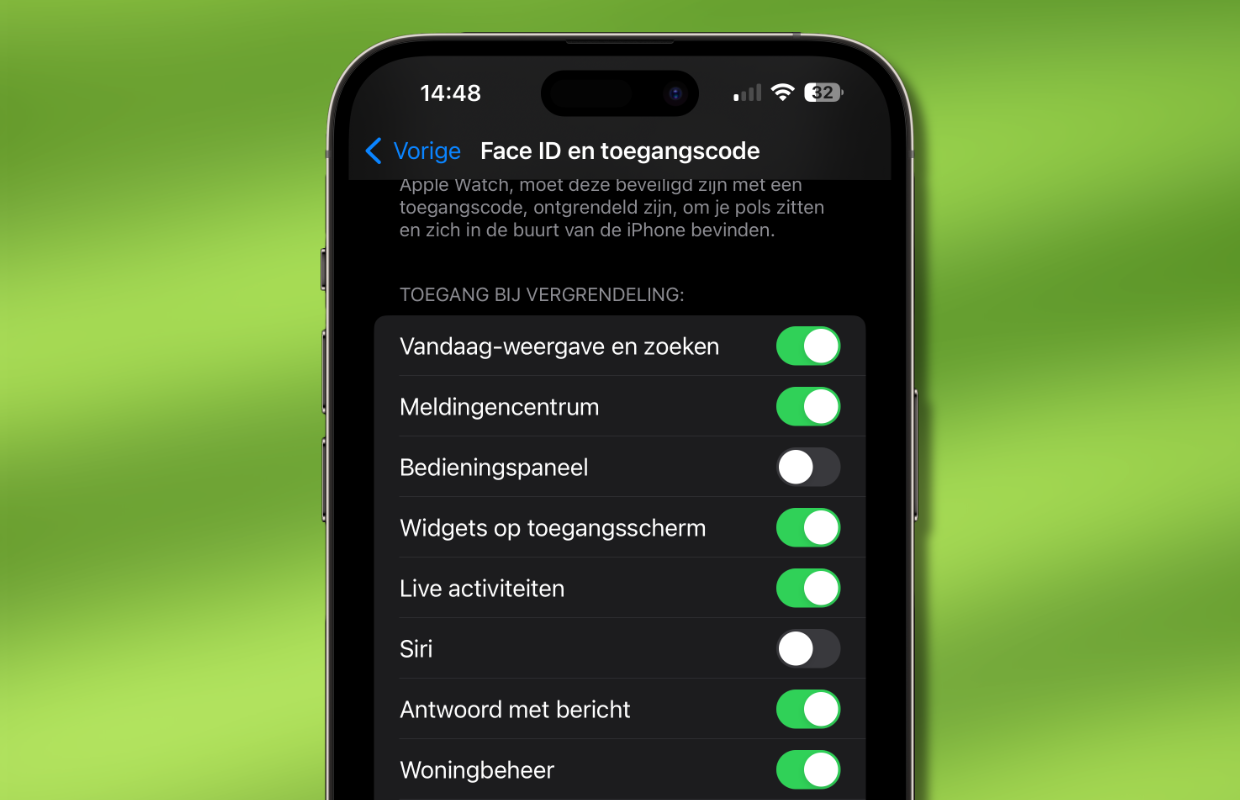
2. Schakel Twee-factor-authenticatie in voor je Apple ID
Mocht een dief toch in je iPhone weten te komen, dan is het des te belangrijker dat je je Apple ID goed hebt beveiligd. De beste optie die je momenteel hebt, is Twee-factor-authenticatie (beter bekend als tweestapsverificatie). Heb je dat ingeschakeld, dan kan een dief zelfs als hij jouw wachtwoord weet niet inloggen in je Apple ID. In nummer twee van deze iPhone-tips laten we zien hoe je Twee-factor-authenticatie instelt:
- Open de app Instellingen;
- Tik op je naam en kies voor ‘Inloggen en beveiliging’;
- Schakel ‘Twee-factor-authenticatie’ in.

3. Schakel de functie ‘Zoek mijn’ in
Nummer drie van deze iPhone-tips kan je helpen om je gestolen iPhone weer terug te vinden. Dankzij de functie ‘Zoek mijn’ is het namelijk mogelijk om je iPhone te lokaliseren vanaf je MacBook of iPad. Daar kan de politie vaak ook wat mee als je iPhone is gestolen. Uiteraard moet de functie wel zijn ingeschakeld op je iPhone. Dat doe je als volgt:
- Open de app Instellingen;
- Tik op je naam en vervolgens op ‘Zoek mijn’;
- Tik op ‘Zoek mijn iPhone’;
- Schakel ‘Zoek mijn iPhone’ in.
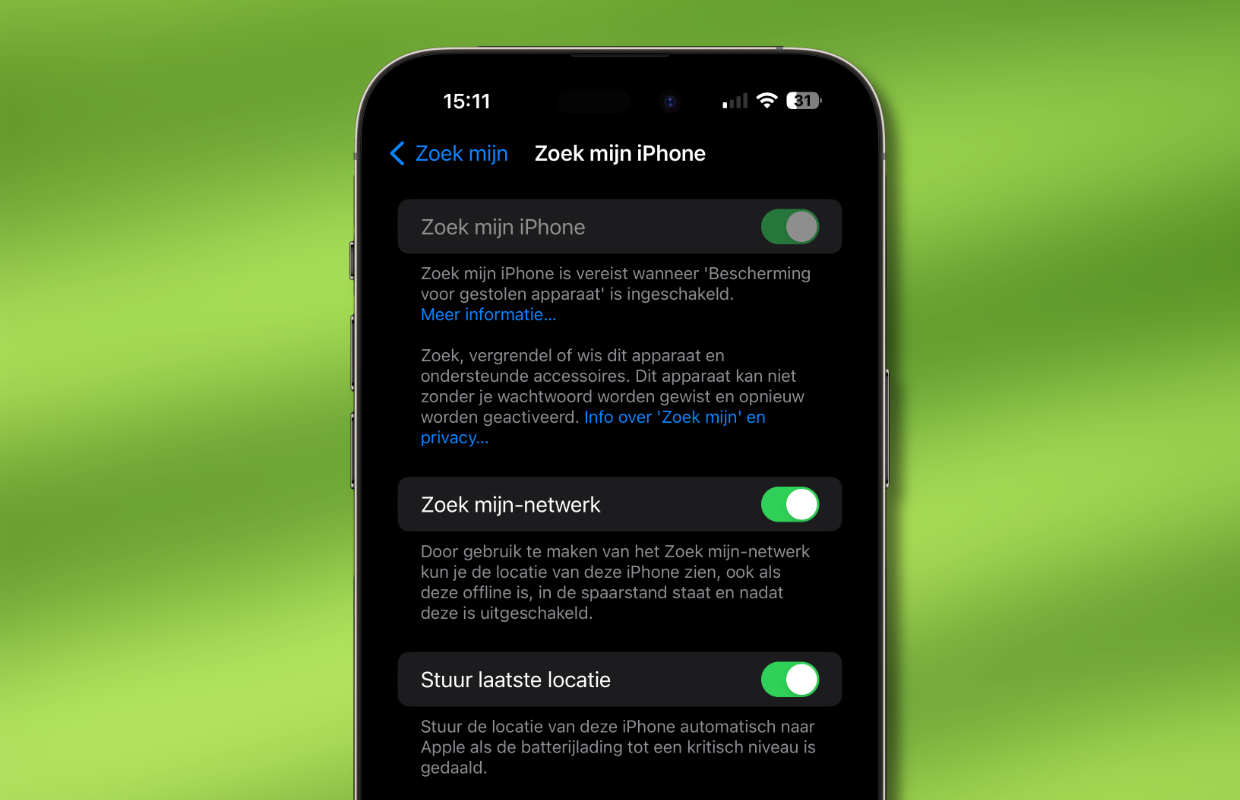
Steun iPhoned
Je gebruikt een adblocker. Dat vinden we jammer, want advertenties hebben we nodig om onze artikelen gratis aan te bieden. Steun iPhoned door ons aan je whitelist toe te voegen. Alvast bedankt!
4. Gebruik Face ID met aandachtsdetectie
Face ID beveiligt je iPhone goed, maar het is nog veiliger als je de optie ‘Aandacht vereist voor Face ID’ inschakelt. In nummer vier van deze iPhone-tips lees je hoe je dat heel eenvoudig voor elkaar krijgt:
- Open de app Instellingen;
- Tik op ‘Face ID en toegangscode’ en log in met je toegangscode;
- Schakel de optie ‘Aandacht vereist voor Face ID’ in;
- Zet ook de functie aan bij ‘Voorzieningen aandachtsdetectie’.
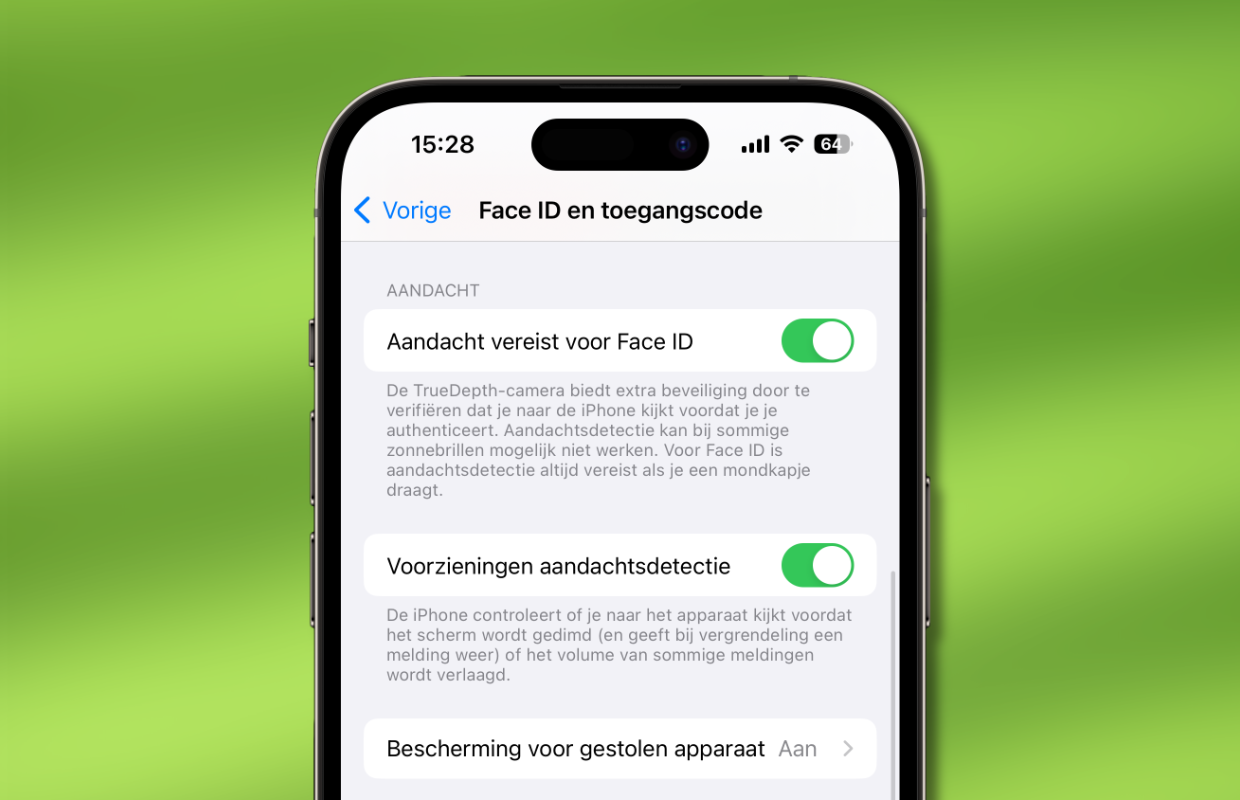
5. Stel een alfanumerieke toegangscode in
We sluiten deze iPhone-tips af met het instellen van een nog veiligere toegangscode. Wanneer Face ID niet werkt (wat bij een dief het geval zal zijn), vraagt je iPhone om de toegangscode. Standaard vul je hier zes cijfers voor in. Dat kan natuurlijk een stuk veiliger met een code bestaande uit cijfers en letters. Dat stel je op de volgende manier in.
- Open de app Instellingen;
- Tik op ‘Face ID en toegangscode’ (of ‘Touch ID en toegangscode’);
- Vul je huidige code in en scrol naar beneden;
- Tik op ‘Wijzig toegangscode’;
- Typ je huidige toegangscode nog een keer in en kies voor ‘Toegangscodeopties’;
- Kies voor ‘Aangepaste alfanumerieke code’ en vul je nieuwe code in;
- Ga naar ‘Volgende’ en herhaal je code;
- Tik op ‘Gereed’.
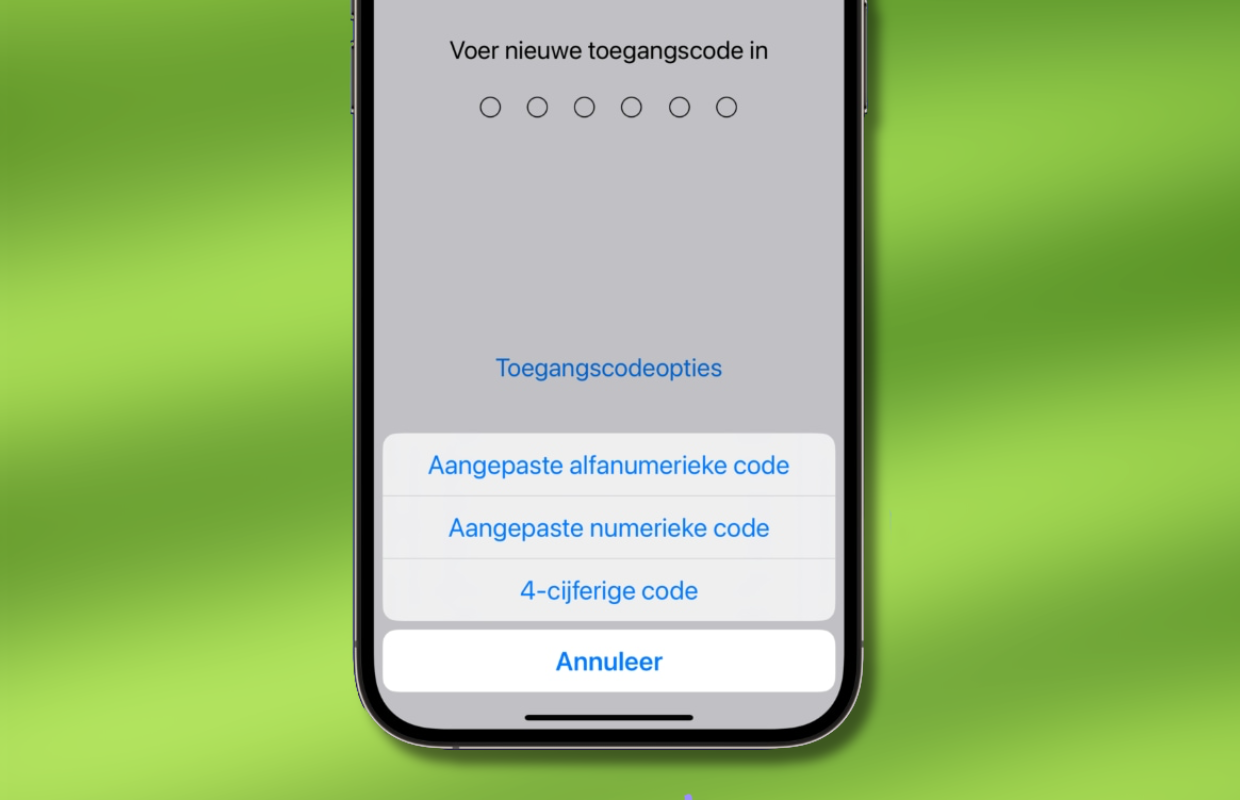
Meer iPhone-tips?
Vond je deze iPhone-tips leuk en wil je er nog meer? Op iPhoned lees je elke week handige tips en trucs voor je iPhone. Check hieronder alvast de meest recente tips!
Steun iPhoned
Je gebruikt een adblocker. Dat vinden we jammer, want advertenties hebben we nodig om onze artikelen gratis aan te bieden. Steun iPhoned door ons aan je whitelist toe te voegen. Alvast bedankt!